如何在ppt中加入背景音乐,连续播放的
提问者:波西米亚 | 浏览次数:100992012-12-06 14:10:22
如何在ppt中加入背景音乐,连续播放的 谢谢
最佳答案
回答者:怪儿2012-12-07 08:24:30
首先,得看你在哪里添加背景音乐,据我所知道的,添加背景音乐主要有两种:
1、常规添加法:通过插入【音频】添加的,这种办法,只需要打开【动画窗格】,选中音频动画选项——【效果选项】——在【停止播放】中选择在(填你要在第几页停止,从当前页开始计算)张幻灯片后即可达到连续播放;
2、非常规添加:通过【切换】中,添加WAV格式的背景音乐,不需要设置,PPT将按此音频【切换效果】开始后,持续播放;
其他回答 共4条
回答者:longalong2012-12-06 19:17:37
插入声音后画面会多个喇叭图标,右键点它,“编辑声音对象”,打上勾就好了。
回答者:嘟嘟虫2012-12-06 17:57:00
低版本,可以采用在999张(最高的数目)幻灯片后停止,防止你心血来潮又加了几张,声音会出现断档。
高版本,右击声音选择样式(低版本不会出这个小菜单),然后选择“在后台播放”,如果有必要,可以在音频工具-播放上,选择【循环播放,直到停止】和【跨幻灯片播放】
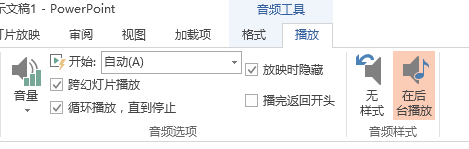
回答者:寂寞星辰2012-12-06 14:43:23
插入音乐之后选择“动画”选项卡,然后点击动画窗格选项,在右侧的音乐那个动画上单击右键选择效果选项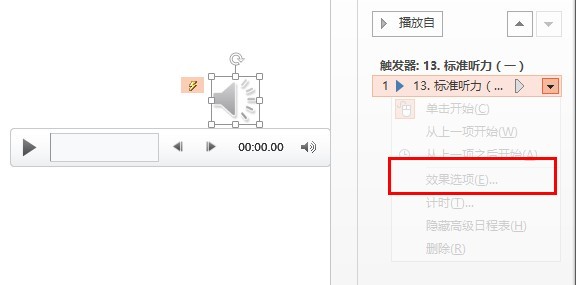
接着设置成你额幻灯片的数目填入进去
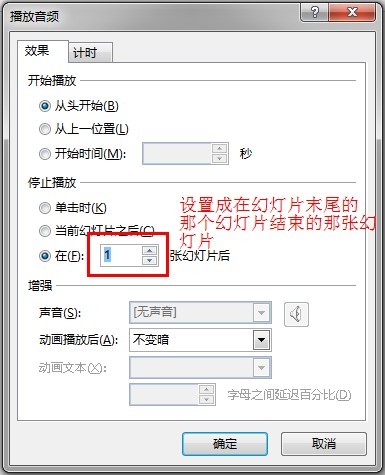
回答者:无忧PPT2012-12-06 14:16:06
做PPT的时候,加入背景音乐文件之后,设置声音文件图标的“自定义动画”:右击——效果选项——效果——停止播放——在几张幻灯片之后(要整首歌曲播放到幻灯片完,就填写你全部幻灯片的张数,例如我这个幻灯片总共有22张,我就填22张)——确定

